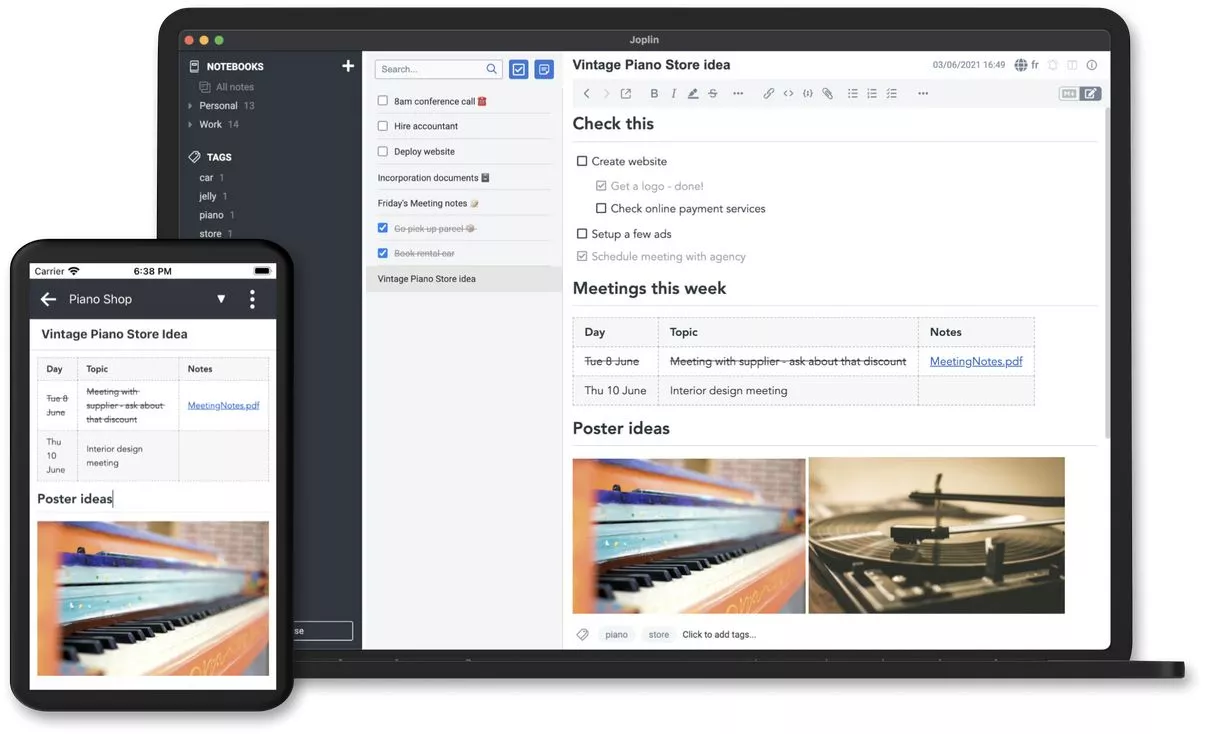
介绍
Joplin是一个免费、开源的笔记和待办事项的软件。
支持搜索,笔记格式是Markdown
从Evernote(国内叫“印象笔记”)导出的笔记可以导入Joplin,包括格式化的内容(被转换为Markdown)、资源(图片、附件等)和完整的元数据(地理位置、更新时间、创建时间等)。普通的Markdown文件也可以被导入。
笔记可以使用端对端加密与各种云服务安全地同步,包括Nextcloud、Dropbox、OneDrive和Joplin Cloud(今天我们就来分享如何搭建Joplin Cloud)。
全文搜索在所有平台上都可用,以快速找到你需要的信息。
该应用程序可用于Windows、Linux、macOS、Android和iOS。
支持网页剪裁,可以从你的浏览器中保存网页和截图,也可用于火狐和Chrome。
软件开箱即用,我们今天主要来分享一下,如何搭建Joplin Cloud同步服务器。
这个服务器允许你与任何Joplin客户端进行同步,就像你与Dropbox、OneDrive等进行同步一样。
为什么需要自建Joplin Cloud
一句话总结,效率更高,更稳定。
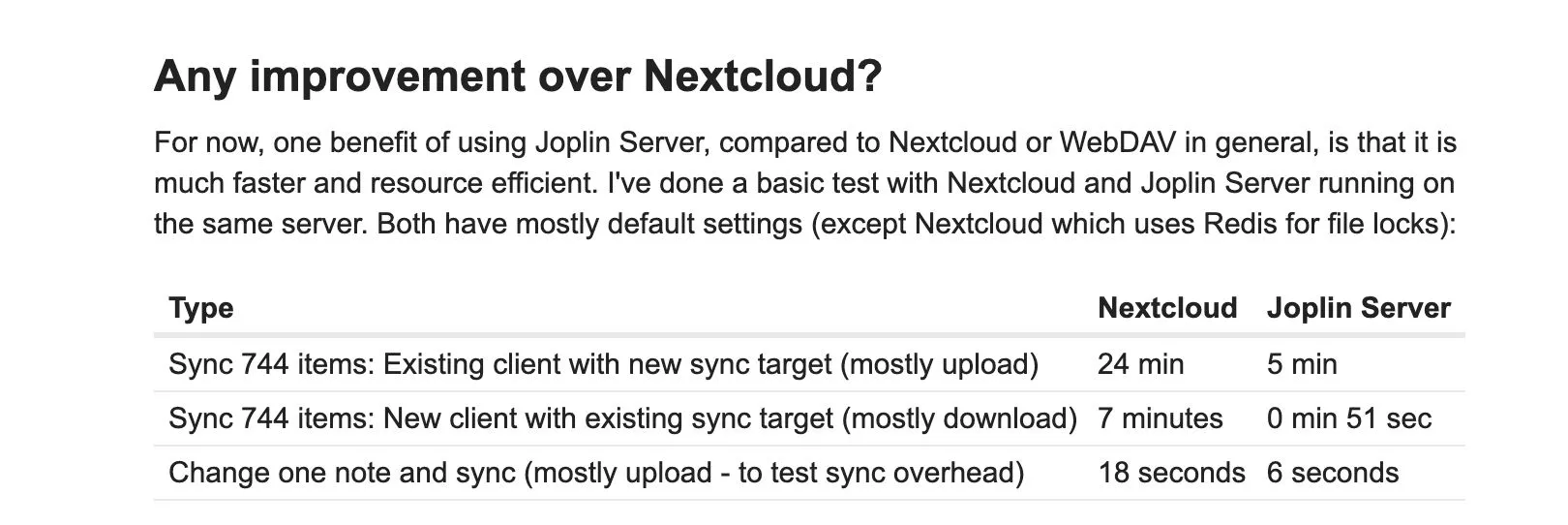
为什么会这么快?我想部分原因是WebDAV协议的效率太低了。它为每个请求发送不必要的大的XML块,下载和解析都很耗时。它也不支持delta同步(与Joplin服务器不同),这意味着在同步前需要下载完整的文件列表,以便比较本地和远程项目。
最后,Nextcloud的文件锁定系统有可能意味着每次请求的开销。这应该不多,因为它是由Redis处理的,但谁知道呢。Joplin服务器不需要加锁,因为数据的一致性是由客户处理的。
因此,只要遵循常识,只以合理的格式(JSON)传输所需的数据,我们就能获得更多的性能。
搭建环境
- 服务器:甲骨文VPS
- 系统:Ubuntu22.04
- 域名一枚,并做好解析到服务器上
- 安装好Docker、Dcoekr-compose(相关链接)
- 【非必需】提前安装好宝塔面板海外版本aapanel,并安装好Nginx
- 【非必需本教程采用】安装好Nginx Proxy Manager (相关教程)
搭建方式
搭建
sudo -i # 切换到root用户
apt update -y # 升级packages
apt install wget curl sudo vim git # Debian系统比较干净,安装常用的软件
创建一下安装的目录:
mkdir -p /root/data/docker_data/joplin
cd /root/data/docker_data/joplin
nano docker-compose.yml
docker-compose.yml填入以下内容:
# This is a sample docker-compose file that can be used to run Joplin Server
# along with a PostgreSQL server.
#
# Update the following fields in the stanza below:
#
# POSTGRES_USER
# POSTGRES_PASSWORD
# APP_BASE_URL
#
# APP_BASE_URL: This is the base public URL where the service will be running.
# - If Joplin Server needs to be accessible over the internet, configure APP_BASE_URL as follows: https://example.com/joplin.
# - If Joplin Server does not need to be accessible over the internet, set the the APP_BASE_URL to your server's hostname.
# For Example: http://[hostname]:22300. The base URL can include the port.
# APP_PORT: The local port on which the Docker container will listen.
# - This would typically be mapped to port to 443 (TLS) with a reverse proxy.
# - If Joplin Server does not need to be accessible over the internet, the port can be mapped to 22300.
version: '3'
services:
db:
image: postgres:13
volumes:
- ./data/postgres:/var/lib/postgresql/data
ports:
- "5432:5432" # 左边的端口可以更换,右边不要动!
restart: unless-stopped
environment:
- POSTGRES_PASSWORD=changeme # 改成你自己的密码
- POSTGRES_USER=username # 改成你自己的用户名
- POSTGRES_DB=joplin
app:
image: joplin/server:latest
depends_on:
- db
ports:
- "22300:22300" # 左边的端口可以更换,右边不要动!
restart: unless-stopped
environment:
- APP_PORT=22300
- APP_BASE_URL=https://your.domain.com # 改成反代的域名
- DB_CLIENT=pg
- POSTGRES_PASSWORD=changeme # 与上面的密码对应!
- POSTGRES_DATABASE=joplin
- POSTGRES_USER=username # 与上面的用户名对应!
- POSTGRES_PORT=5432 # 与上面右边的对应!
- POSTGRES_HOST=db
没问题的话,ctrl+x退出,按y保存,enter确认。
打开防火墙的端口22300、5432
查看端口是否被占用(以5432为例),输入:
lsof -i:5432 #查看5432端口是否被占用,如果被占用,重新自定义一个端口
如果出现:
-bash: lsof: command not found
运行:
apt install lsof #安装lsof
如果端口没有被占用,我们接着可以运行:
cd /root/data/docker_data/joplin
docker-compose up -d
注意:
1、不知道服务器IP,可以直接在命令行输入:curl ip.sb,会显示当前服务器的IP。
2、遇到访问不了的情况,请在宝塔面板的防火墙和服务商的后台防火墙里打开对应端口。
更新
cp -r /root/data/docker_data/joplin /root/data/docker_data/joplin.archive # 万事先备份,以防万一
cd /root/data/docker_data/joplin # 进入docker-compose所在的文件夹
docker-compose pull # 拉取最新的镜像
docker-compose up -d # 重新更新当前镜像
利用Docker-compose搭建的应用,更新非常容易~
卸载
cd /root/data/docker_data/joplin # 进入docker-compose所在的文件夹
docker-compose down # 停止容器,此时不会删除映射到本地的数据
rm -rf /root/data/docker_data/joplin # 完全删除映射到本地的数据
利用Docker-compose搭建的应用,卸载得很干净~
反向代理
利用Nginx Proxy Manager
在添加反向代理之前,确保你已经完成了域名解析,之后,登陆Nginx Proxy Manager(不会的看这个:安装Nginx Proxy Manager相关教程)
注意:
Nginx Proxy Manager(以下简称NPM)会用到80、443端口,所以本机不能占用(比如原来就有Nginx)
直接丢几张图: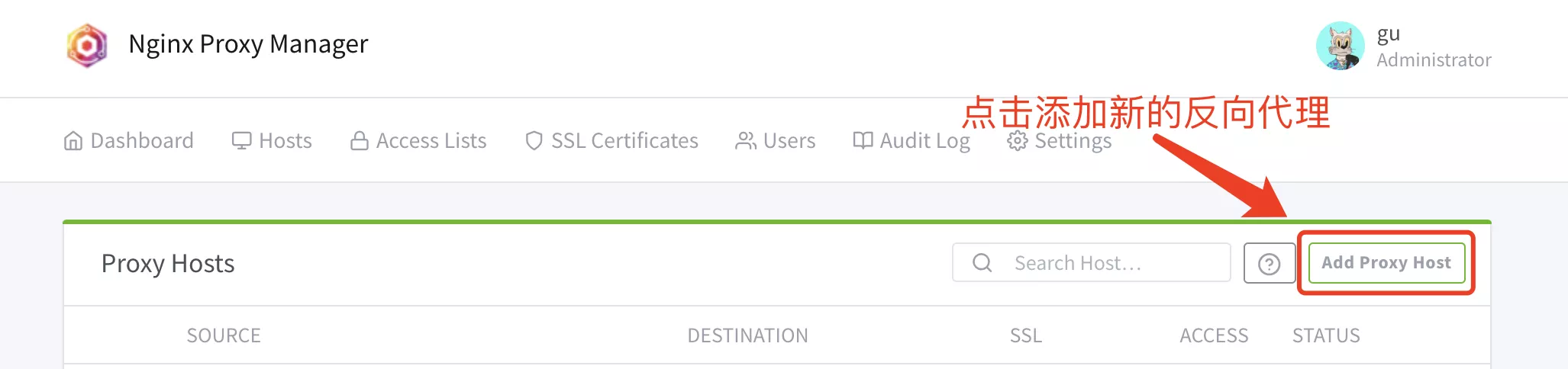
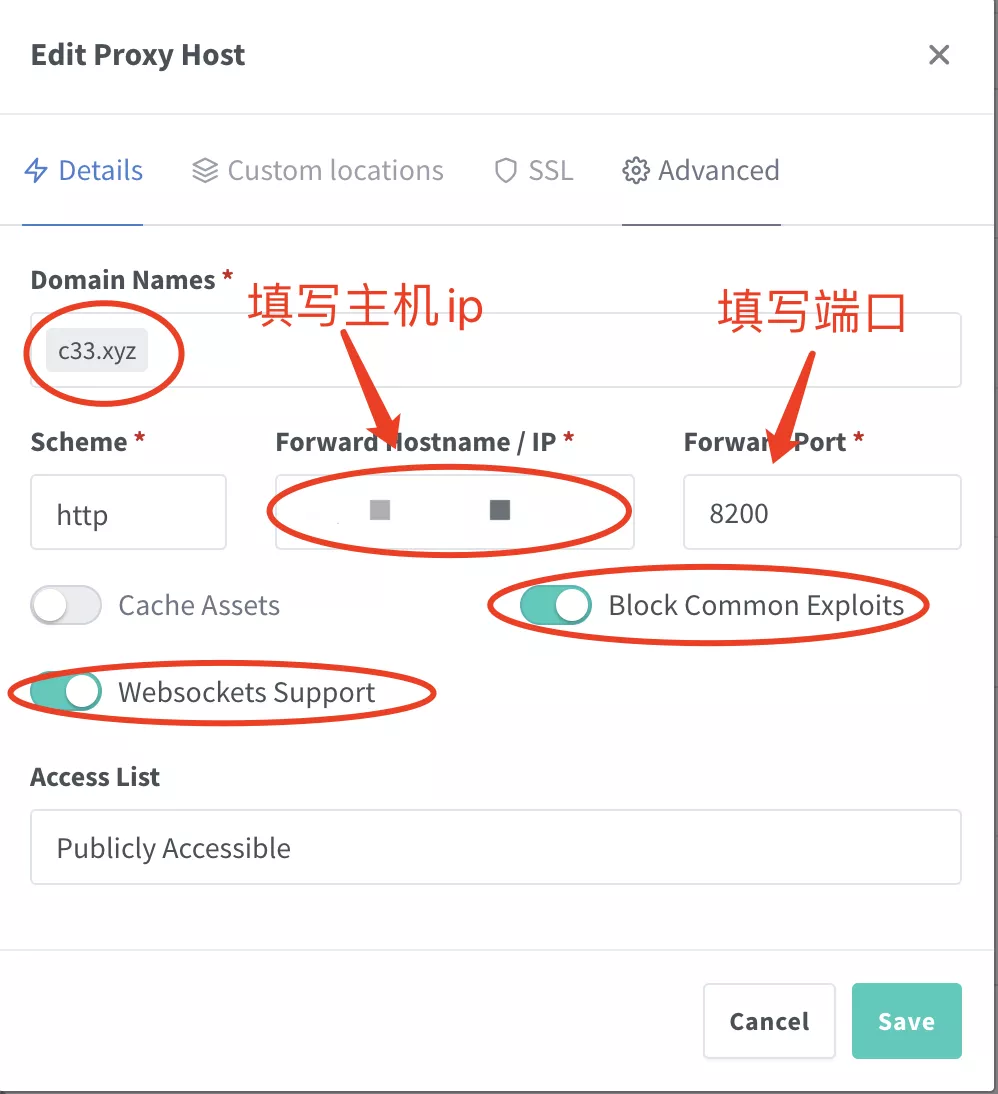
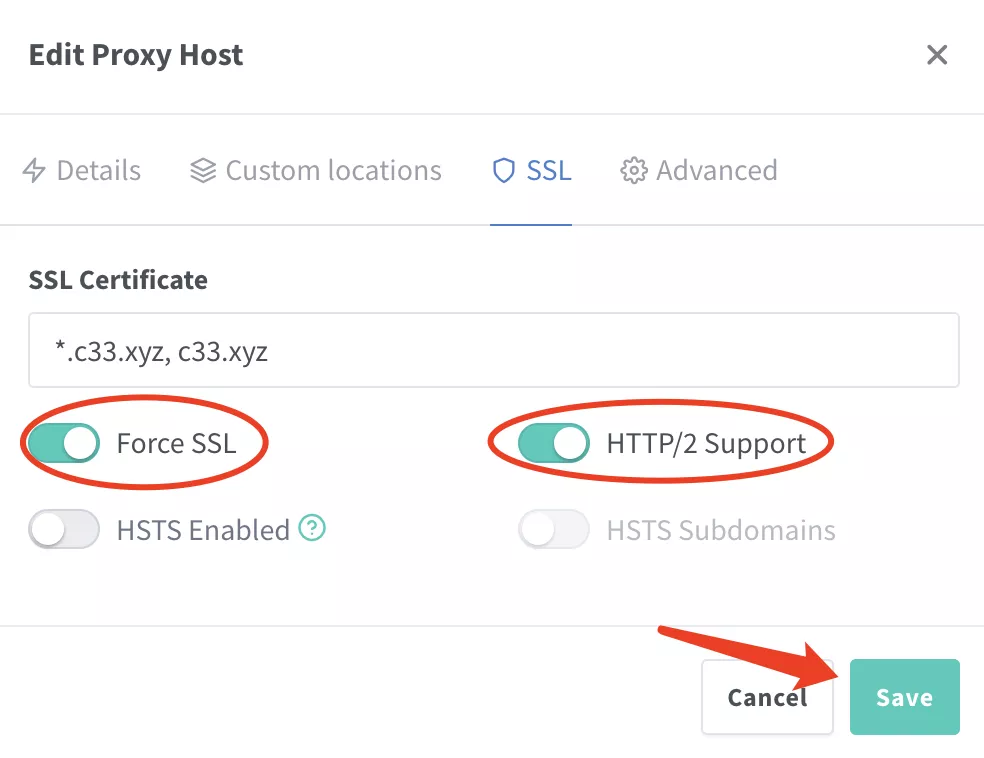
注意填写对应的
域名、IP和端口,按文章来的话,应该是22300
然后就可以用域名来安装访问了。
默认账号:admin@localhost
默认密码:admin
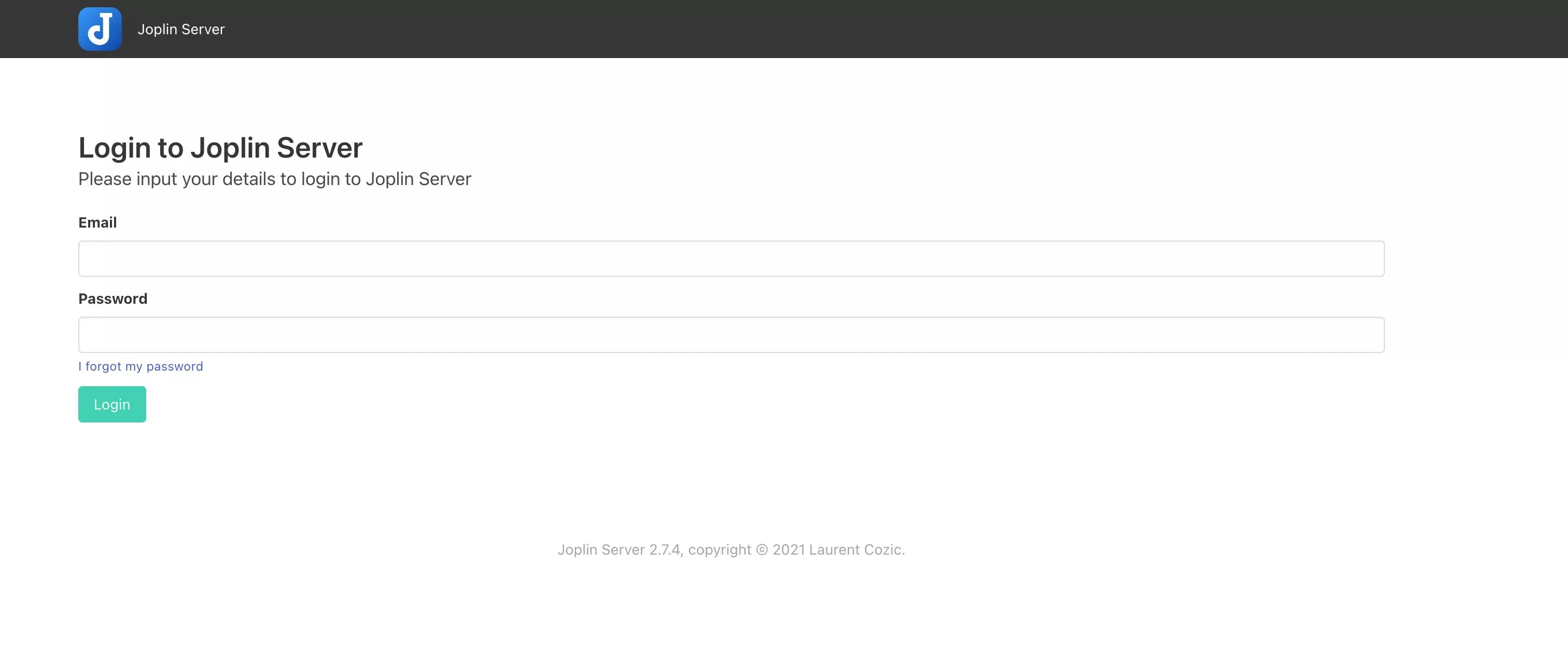


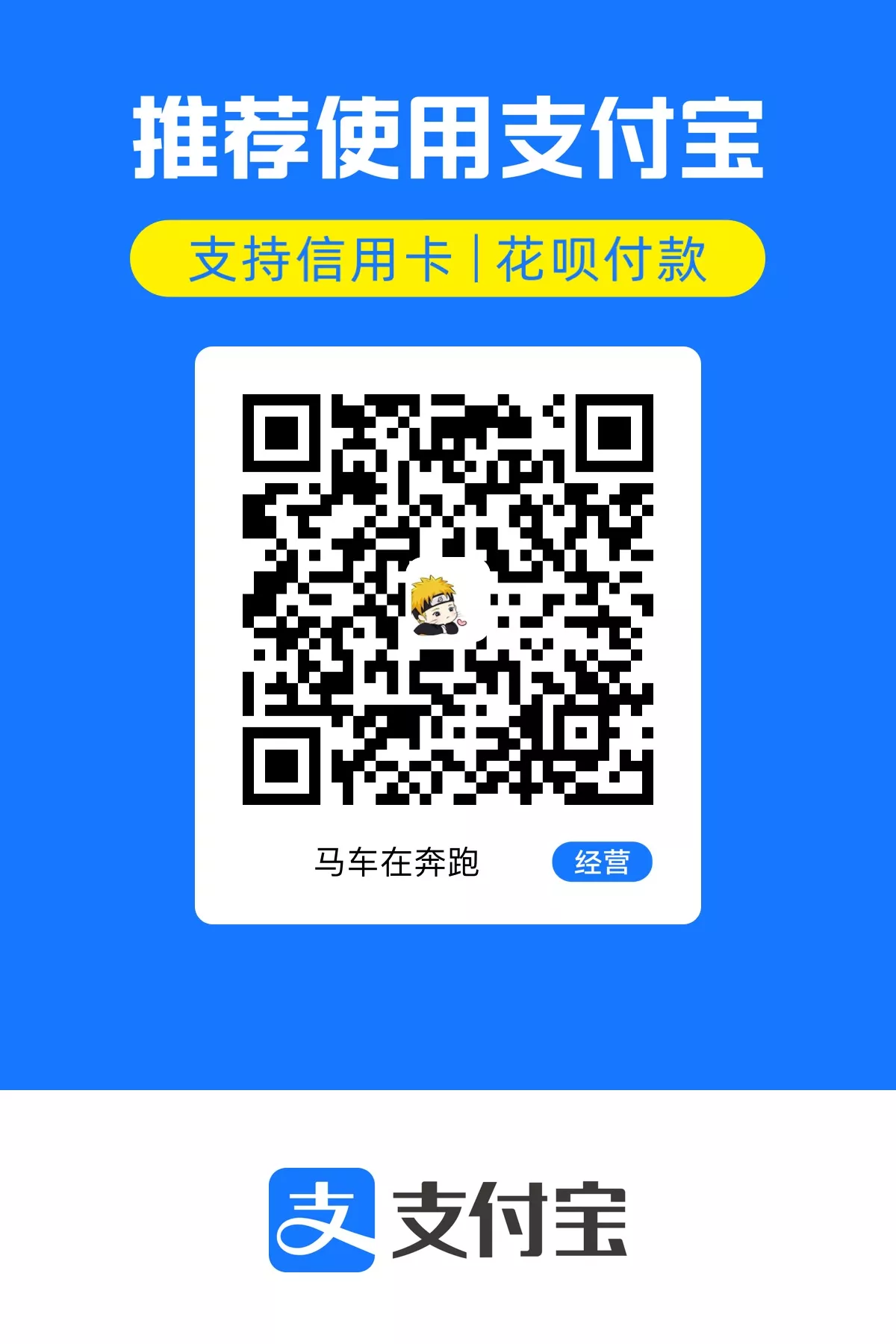
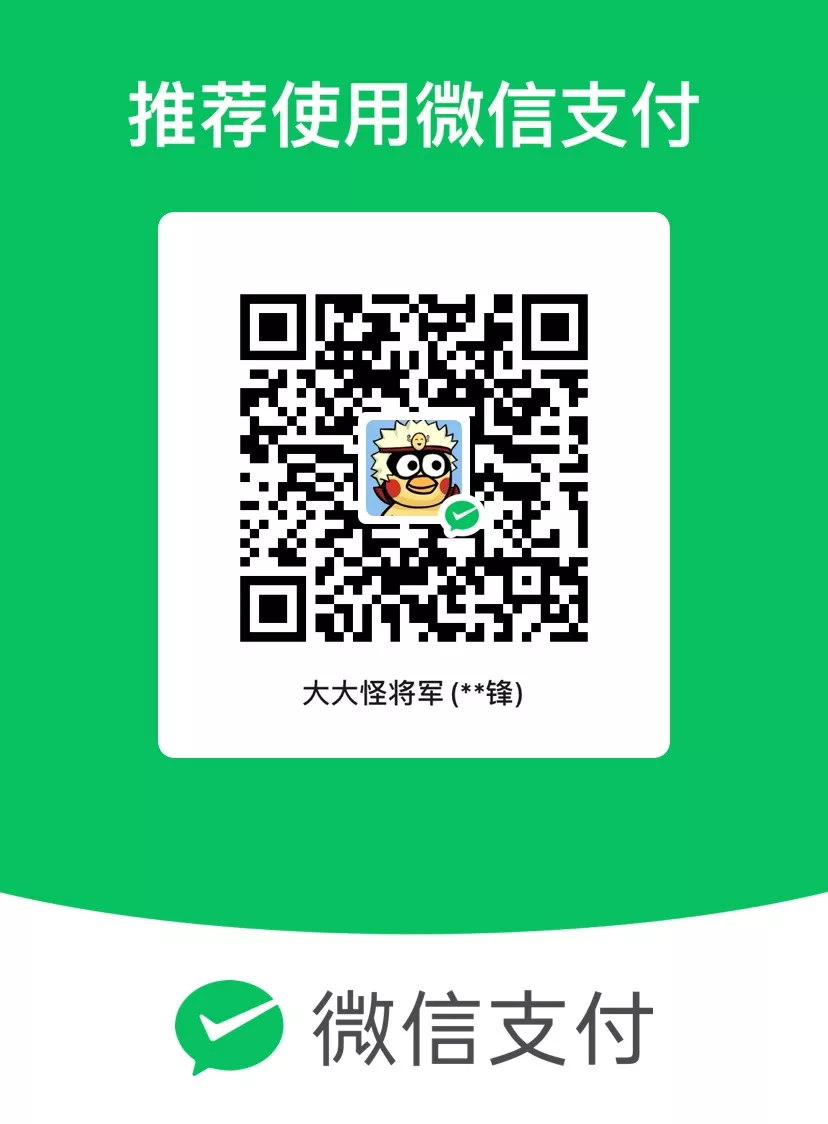
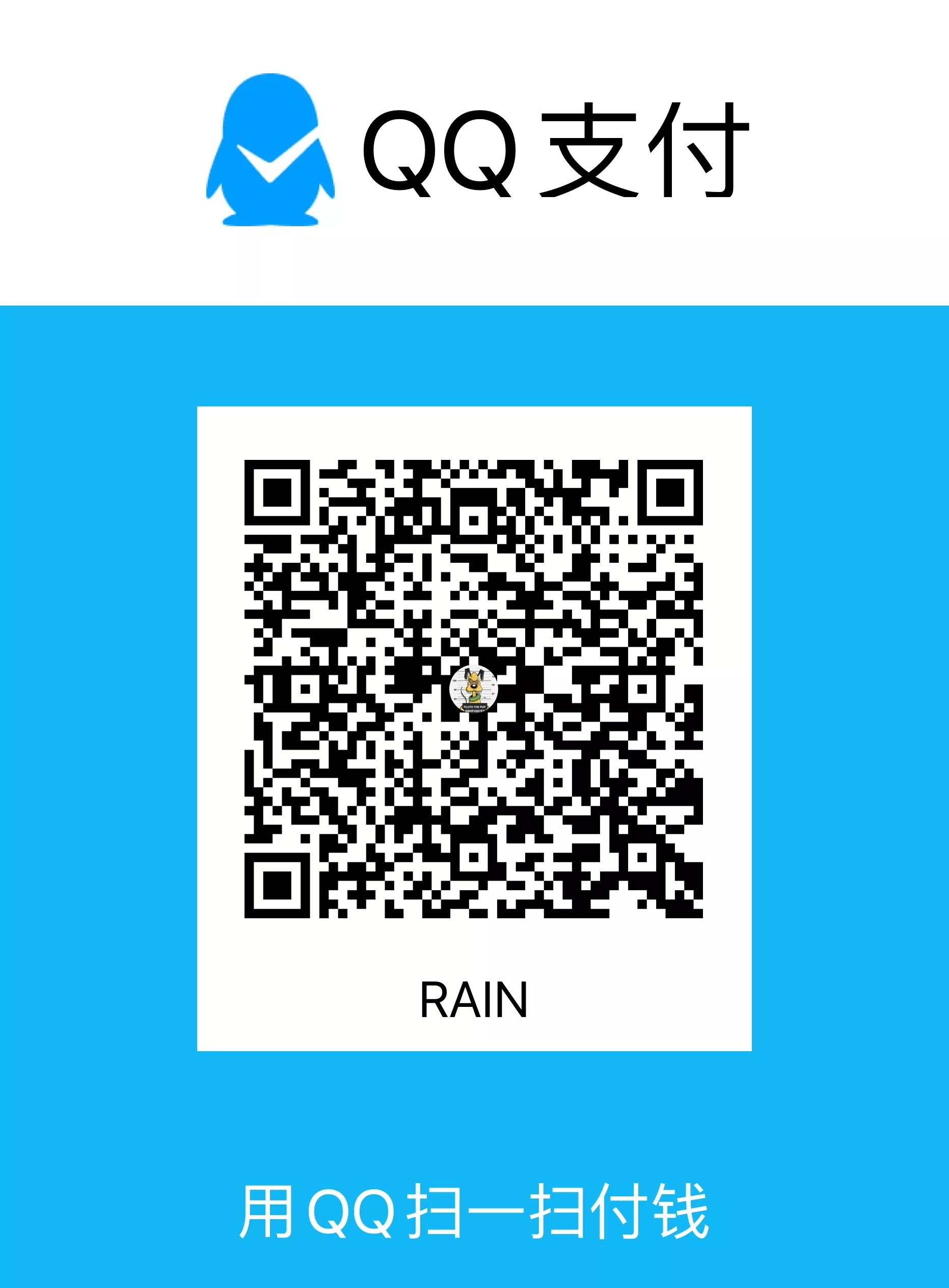
评论区